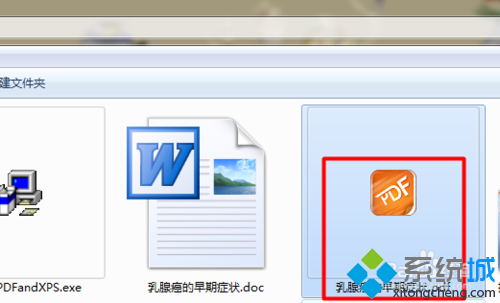1、首先,点击office图标,选择另存为,然后找到“查看其它文件格式的加载项”,鼠标单击打开;
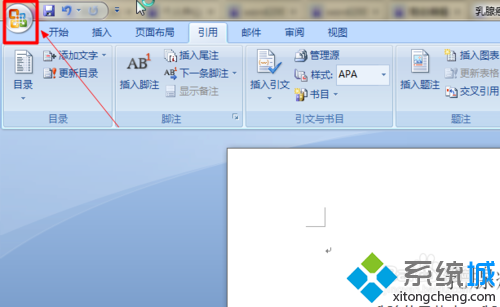
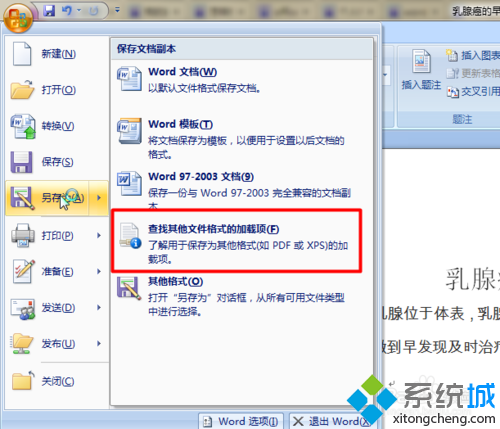
2、然后,在弹出的word帮助中,选择“安装和使用另存为PDF或xps加载项”;
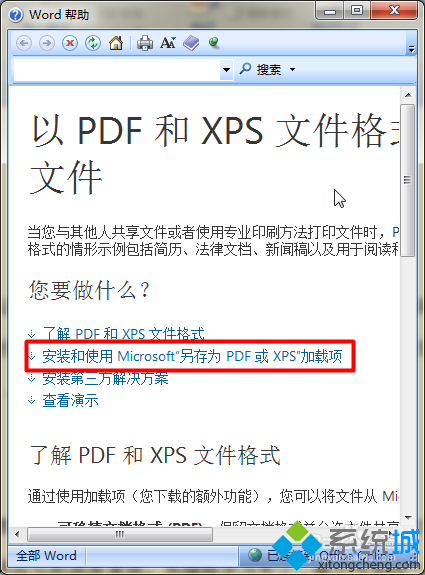
3、页面自动跳转到浏览器页面当中,找到并点击访问用于 2007 Microsoft Office 程序的 Microsoft 另存为 PDF 或 XPS 加载项,并按照该网页上的说明操作;
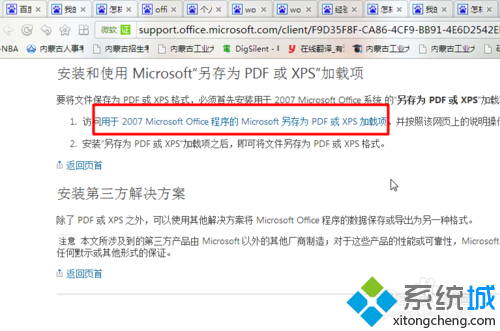
4、将页面的语言修改成为“中文简体”,点击下载,开始下载微软提供的“另存为 PDF 或 XPS 加载项”;
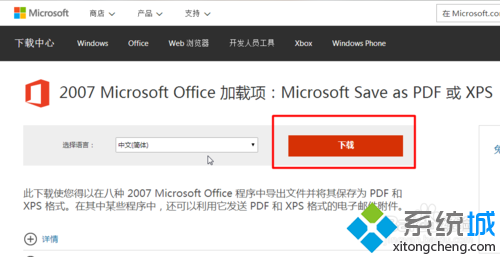
5、单击“不用了,谢谢,请继续”,如果你想安装左边为你推荐的插件可以勾选下载文件;
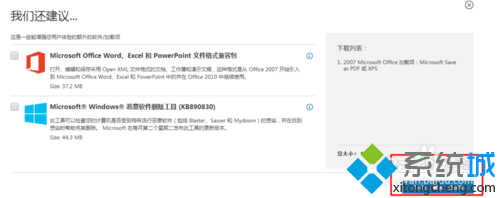
6、单击下载,开始下载文件,选择存储的位置,对你的文件可以进行命名;

7、下载完毕之后,运行插件安装,选择接受 Microsoft软件安装许可协议,单击继续,等待安装完成。
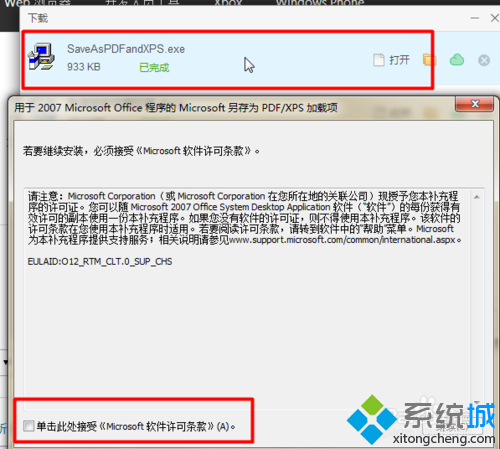
8、最后,单击office图标,点击另存为,选择另存为 “PDF 或 XPS ”,。选择文件存储位置,选择发布;
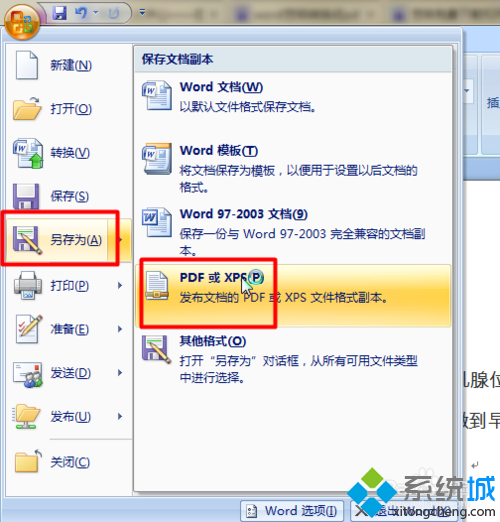
9、最后打开你存储文件的文件夹,可以看到你保存的PDF文件。